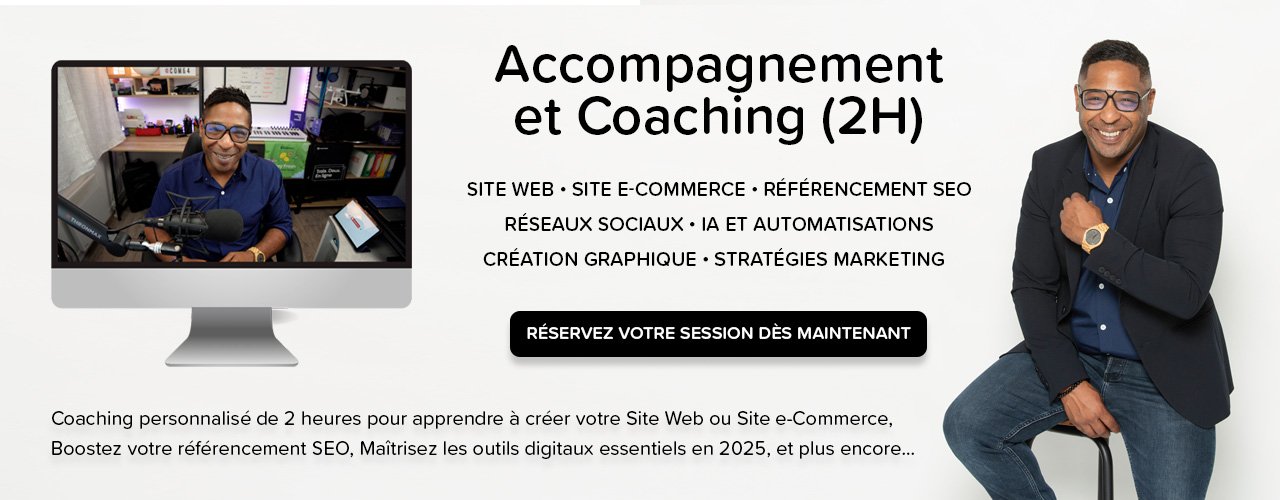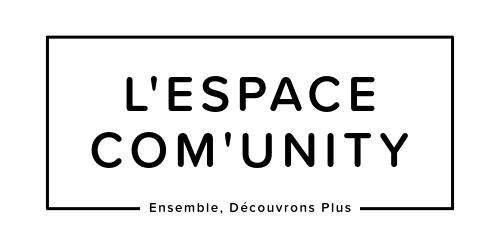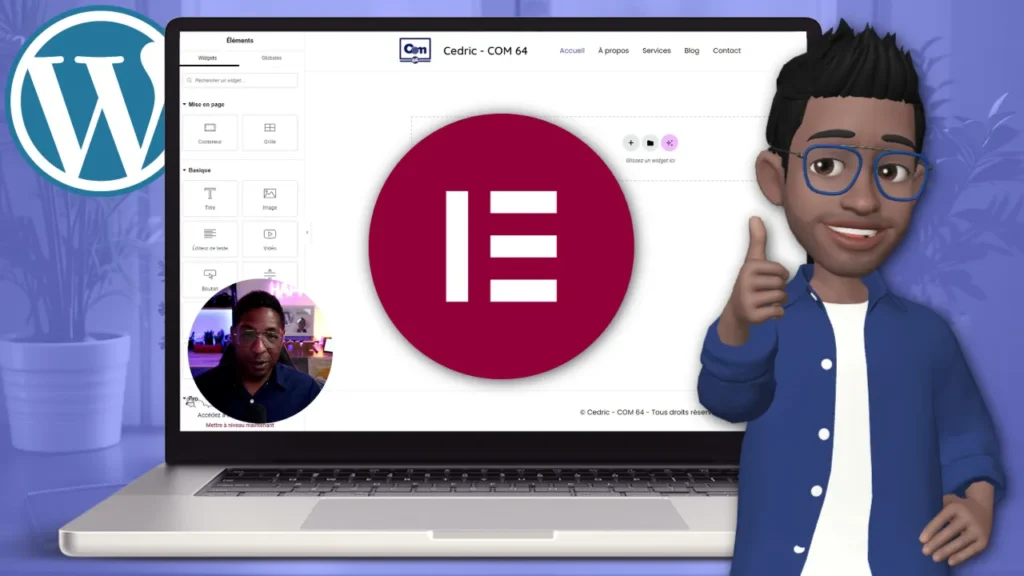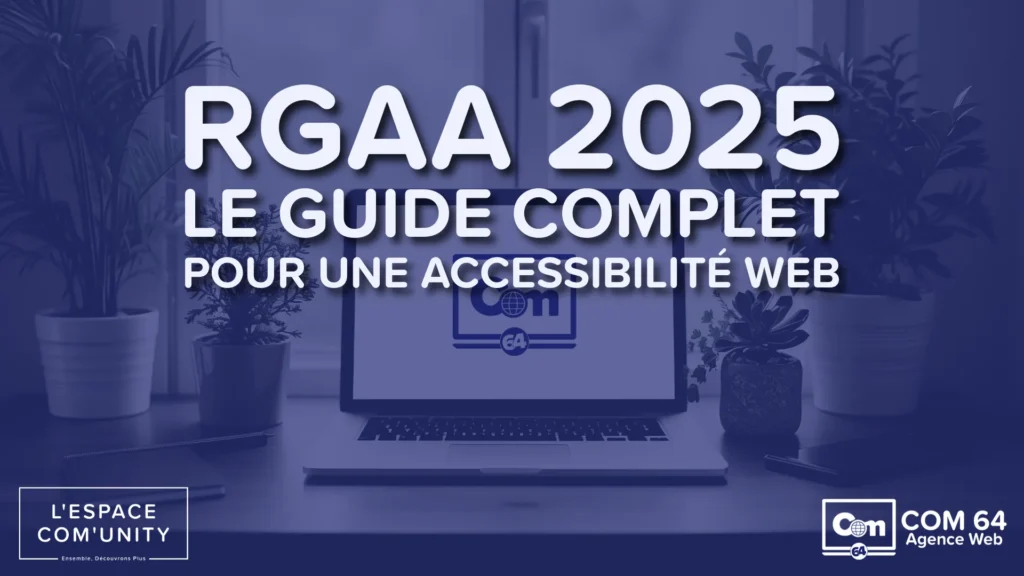⬛ ÉCRAN NOIR !!! Pour pouvoir regarder la vidéo, vous devez au préalable « Accepter » l’utilisation des cookies. Pour modifier votre choix, cliquez sur le logo BLEU 🔵 en bas à gauche de votre écran. Une fois que vous aurez accepté l’utilisation des cookies, la vidéo pourra se lancer. 😀
Comment Régler et Personnaliser l’Email de votre Site WordPress avec Fluent SMTP ?
Les emails envoyés depuis votre site WordPress jouent un rôle crucial dans la communication avec vos visiteurs, qu’il s’agisse de notifications, de confirmations ou de newsletters. Cependant, il arrive souvent que ces emails atterrissent dans les spams ou qu’ils soient envoyés sous une adresse générique peu professionnelle. Dans cet article, je vais vous montrer comment paramétrer et personnaliser vos emails WordPress avec Fluent SMTP, une extension WordPress performante et facile à utiliser.
- Comment Régler et Personnaliser l'Email de votre Site WordPress avec Fluent SMTP ?
- Pourquoi utiliser Fluent SMTP pour vos emails WordPress ?
- Étape 1 : Installer et activer Fluent SMTP
- Étape 2 : Configurer Fluent SMTP
- Étape 3 : Tester vos paramètres
- Étape 4 : Personnaliser vos notifications WordPress
- Les avantages d’utiliser Fluent SMTP avec Fluent Forms et autres outils Fluent
- Pour finir, je dirais que…
Pourquoi utiliser Fluent SMTP pour vos emails WordPress ?
Par défaut, WordPress utilise la fonction PHP mail() pour envoyer des emails. Cependant, cette méthode est souvent peu fiable et manque de personnalisation. Fluent SMTP résout ce problème en permettant une connexion directe avec un serveur SMTP, ce qui garantit une meilleure délivrabilité et une personnalisation avancée.
- Amélioration de la délivrabilité : vos emails sont moins susceptibles d’être marqués comme spam.
- Personnalisation : utilisez une adresse email professionnelle qui reflète votre marque.
- Compatibilité : Fluent SMTP s’intègre parfaitement avec d’autres extensions comme Fluent Forms et Fluent CRM.
Étape 1 : Installer et activer Fluent SMTP
- Connectez-vous à votre tableau de bord WordPress.
- Accédez à la section Extensions > Ajouter.
- Recherchez Fluent SMTP dans la barre de recherche.
- Installez et activez l’extension.
Une fois activé, vous serez guidé à travers le processus de configuration.
Étape 2 : Configurer Fluent SMTP
Pour configurer Fluent SMTP, assurez-vous de disposer des informations suivantes :
- Une adresse email professionnelle (par exemple : contact@votredomaine.com).
- Les détails de connexion SMTP (serveur SMTP, port, méthode de cryptage, identifiant et mot de passe).
- Accédez au menu Fluent SMTP dans votre tableau de bord WordPress.
- Cliquez sur Ajouter une connexion SMTP.
- Remplissez les champs suivants :
- Adresse email de l’expéditeur : votre adresse email professionnelle.
- Nom de l’expéditeur : le nom de votre entreprise ou de votre site.
- Serveur SMTP : obtenez cette information depuis votre fournisseur d’email (par exemple :
smtp.hostinger.com). - Port SMTP : généralement 465 pour SSL ou 587 pour TLS.
- Méthode de cryptage : sélectionnez SSL ou TLS selon les recommandations de votre fournisseur.
- Identifiant SMTP : votre adresse email.
- Mot de passe SMTP : le mot de passe de votre email.
- Cliquez sur Enregistrer les réglages.
Étape 3 : Tester vos paramètres
Après avoir configuré Fluent SMTP, il est essentiel de tester l’envoi d’un email.
- Dans Fluent SMTP, accédez à l’onglet Test d’email.
- Entrez une adresse email de destination.
- Cliquez sur Envoyer un email de test.
- Vérifiez dans votre boîte de réception que l’email a bien été reçu.
Si le test est réussi, cela signifie que vos emails sont correctement configurés.
💡 Astuce : Si vous utilisez Hostinger pour vos emails, consultez cet article « Comment créer une adresse Email professionnelle avec Hostinger« , en cliquant ici pour des conseils sur la création et la configuration d’emails professionnels avec Hostinger.
Étape 4 : Personnaliser vos notifications WordPress
Une fois Fluent SMTP configuré, il est temps de personnaliser vos emails pour refléter l’identité de votre marque.
- Accédez aux paramètres de vos extensions de formulaire (par exemple Fluent Forms).
- Configurez les notifications pour qu’elles utilisent l’adresse email et le nom d’expéditeur personnalisés.
- Testez vos formulaires en soumettant des entrées pour vérifier que les notifications sont correctement envoyées.
💡 Astuce : Assurez-vous que vos emails incluent une signature professionnelle et des informations de contact complètes.
Les avantages d’utiliser Fluent SMTP avec Fluent Forms et autres outils Fluent
Fluent SMTP s’intègre parfaitement avec toute la suite d’outils Fluent, notamment :
- Fluent Forms : pour créer des formulaires avancés avec des notifications personnalisées.
- Fluent CRM : pour gérer vos campagnes email et intégrer un CRM dans votre Site WordPress.
- Fluent Booking : pour permettre des réservations simples et efficaces dans votre agenda.
Cette intégration garantit une expérience fluide et professionnelle pour vos visiteurs.
Pour finir, je dirais que…
En utilisant Fluent SMTP, vous améliorez la délivrabilité et la personnalisation des emails envoyés depuis votre site WordPress. Cette extension gratuite est un outil puissant pour garantir que vos communications par email reflètent le professionnalisme de votre marque.
N’oubliez pas de vous abonner à ma chaîne YouTube « Cedric – COM 64 » pour d’autres conseils sur les extensions WordPress, le SEO et la création de sites web.
👉 Et vous ? Utilisez-vous Fluent SMTP ou une autre extension SMTP ?